คอนโซลรุ่นใหม่แต่ละรุ่นมาพร้อมกับการผสมผสานระหว่างคุณสมบัติใหม่และน่าตื่นเต้น แต่ก็สูญเสียความสะดวกสบายเล็กน้อยไปด้วย ความเคลื่อนไหวที่ใหญ่ที่สุดอย่างหนึ่งที่ยังคงดำเนินอยู่คือการเติบโตของตลาดเกมดิจิทัล มีการขายเกมแบบดิจิทัลเพิ่มมากขึ้นทุกปี ซึ่งมีเหตุผลหลายประการที่ยอดเยี่ยม สะดวก คุณไม่จำเป็นต้องออกไปข้างนอกเพื่อซื้อเกม คุณไม่สามารถแพ้หรือเสียหายได้ และไม่ใช้พื้นที่ทางกายภาพใดๆ
สารบัญ
- เกมแชร์ทำงานอย่างไร
- วิธีการตั้งค่าเกมแชร์
วิดีโอแนะนำ
ง่าย
15 นาที
Xbox Series X คอนโซล
การสมัครสมาชิก Xbox Live
ข้อเสียเปรียบหลักประการหนึ่งของเกมดิจิทัลคือความกลัวว่าจะไม่สามารถแชร์เกมของคุณได้ แต่ Xbox Series X มีวิธีแก้ปัญหา แม้ว่าจะไม่ได้สมบูรณ์แบบที่สุด แต่นี่คือทุกสิ่งที่คุณจำเป็นต้องรู้เกี่ยวกับการแชร์ไลบรารีดิจิทัลของคุณผ่านเกมแชร์
อ่านเพิ่มเติม
การตั้งค่าหลัก 11 ประการที่จะเปลี่ยนแปลงบน Xbox Series X ของคุณ
เกม Xbox Series X ที่ดีที่สุดในปี 2023
วิธีใช้การเล่นระยะไกลบน Xbox Series X และ S
เกมแชร์ทำงานอย่างไร
การแชร์เกมเกือบจะรู้สึกเหมือนเป็นการหาประโยชน์เมื่อคุณทำลายมันลง แต่ตราบใดที่คุณรู้จักและเชื่อใจคนที่คุณแชร์ด้วย มันก็ปลอดภัยอย่างยิ่ง เมื่อคุณซื้อและดาวน์โหลดเกมบน Series X บัญชีใดๆ บนคอนโซลที่คุณซื้อเกมจะสามารถเล่นได้ นั่นเป็นเพราะโดยค่าเริ่มต้น คอนโซลที่คุณสร้างบัญชีของคุณถือเป็น "คอนโซลหน้าแรก" แต่บัญชี. ที่ทำการซื้อจริง ๆ ยังสามารถเข้าถึงทุกสิ่งที่พวกเขาซื้อเช่นกัน ไม่ว่าพวกเขาจะเป็นคอนโซลใดก็ตาม บน. นั่นคือวิธีที่คุณสามารถนำห้องสมุดดิจิทัลของคุณจากคอนโซลหนึ่งไปยังอีกคอนโซลหนึ่งได้เพียงแค่ลงชื่อเข้าใช้บัญชีที่มีอยู่ของคุณ
ดังนั้น หากคุณต้องทำให้ Series X ของคนอื่นเป็นคอนโซลบ้านของคุณและพวกเขาเป็นของคุณ ทุกสิ่งที่คุณซื้อแบบดิจิทัลจะสามารถเข้าถึงได้โดยอีกฝ่าย ตราบใดที่คุณกลับเข้าสู่ระบบบัญชีของคุณบนคอนโซลของคุณเอง คุณจะยังคงสามารถเข้าถึงห้องสมุดของคุณได้ เพิ่งรู้ว่าคุณได้รับอนุญาตให้มี Xbox, Series X หรืออย่างอื่นตั้งเป็นคอนโซลภายในบ้านของคุณได้ครั้งละหนึ่งเครื่องเท่านั้น คุณยังสามารถเปลี่ยนได้เฉพาะคอนโซลใดที่เป็นคอนโซลโฮมของคุณห้าครั้งต่อปี ดังนั้นคุณจึงไม่สามารถสลับผู้ที่คุณแชร์ด้วยบ่อยเกินไปได้ นอกเหนือจากนั้น ข้อจำกัดที่แท้จริงเพียงอย่างเดียวในการแบ่งปันเกมก็คือ คุณไม่สามารถดาวน์โหลดเกมของคนอื่นได้ — คุณจะต้องแบ่งปันสิ่งเหล่านั้นด้วยวิธีที่ล้าสมัย คุณสามารถเล่นเกมเดียวกันในเวลาเดียวกันได้หากต้องการ
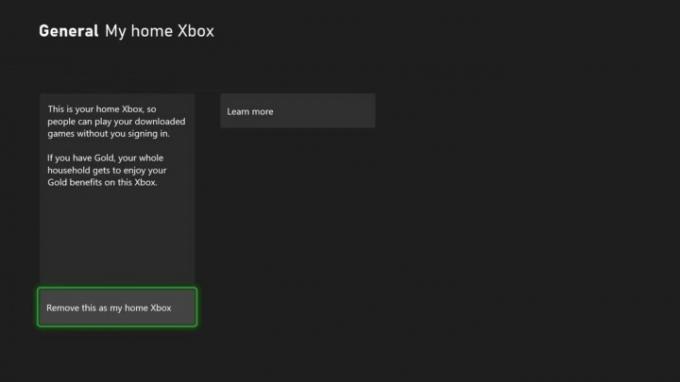
วิธีการตั้งค่าเกมแชร์
Gameshare บน Xbox Series X ช่วยให้คุณและเพื่อนหรือสมาชิกในครอบครัวสามารถแบ่งปันเกมดิจิทัลทั้งหมดที่คุณซื้อบนคอนโซลของคุณได้ ซึ่งรวมถึงเกมที่คุณสามารถเข้าถึงได้ผ่าน Game Pass และ Game Pass Ultimate เพียงตรวจสอบให้แน่ใจว่าคุณเชื่อใจใครก็ตามที่คุณกำลังแชร์เกมด้วย เพราะคุณจะต้องวางบัญชีของคุณบนคอนโซลเพื่อตั้งค่า นั่นหมายความว่าแม้หลังจากที่คุณกลับเข้าสู่ระบบบนคอนโซลของคุณเองแล้ว พวกเขาก็ยังสามารถเข้าถึงบัญชีของคุณผ่านทาง Xbox ได้
ขั้นตอนที่ 1: ขั้นตอนแรกคือการลงชื่อเข้าใช้บนคอนโซล Series X ที่คุณต้องการแชร์ด้วย หรือให้เจ้าของคอนโซลนั้นลงชื่อเข้าใช้บนคอนโซลของคุณ หากต้องการเพิ่มบัญชีของคุณบน Xbox อื่น ให้เปิดคำแนะนำแล้วเลือก โปรไฟล์และระบบ > เพิ่มใหม่. จากนั้นคุณสามารถป้อนรายละเอียดบัญชีที่มีอยู่ได้
ขั้นตอนที่ 2: บนคอนโซลที่สอง ให้เปิดคำแนะนำโดยกดปุ่มเมนูแล้วไปที่ โปรไฟล์และระบบ > การตั้งค่า > ทั่วไป > การปรับเปลี่ยนในแบบของคุณ > Xbox บ้านของฉัน > ทำให้นี่คือ Xbox ที่บ้านของฉัน. หากคุณต้องการให้การแชร์ทำงานได้ทั้งสองทาง เพื่อนหรือสมาชิกในครอบครัวของคุณจึงสามารถเข้าถึงเกมทั้งหมดของคุณได้ และคุณเข้าถึงทั้งหมดของพวกเขา จากนั้นให้พวกเขาทำซ้ำขั้นตอนเดียวกันเพื่อทำให้ Xbox ของคุณเป็นบ้านของพวกเขา เอกซ์บอกซ์
ที่เกี่ยวข้อง
- การสมัครสมาชิก Xbox Live Gold ของคุณจะกลายเป็น Xbox Game Pass Core ในเดือนกันยายนนี้
- วิธีทำการแมปปุ่มคอนโทรลเลอร์บน Xbox Series X/S
- วิธีสร้างโฟลเดอร์บน PS5
เพียงเท่านี้ คุณและเพื่อนหรือสมาชิกในครอบครัวก็สามารถดาวน์โหลดและเล่นเกมใดๆ ที่คุณมีหรือจะซื้อแบบดิจิทัลได้ในอนาคต รวมถึงบริการสมัครสมาชิกใดๆ ที่คุณมี เช่น EA Play หรือ บัตรผ่านเกม. คุณจะไม่สูญเสียการเข้าถึงสิ่งใดๆ แต่เนื่องจากคุณได้ตั้งค่า Xbox ของคนอื่นเป็นคอนโซลหลักของคุณ คุณจะต้องลงชื่อเข้าใช้บัญชีของคุณเพื่อเล่น นี่เป็นวิธีที่ยอดเยี่ยมในการประหยัดเงิน แบ่งปันเกมโปรดของคุณกับเพื่อนและครอบครัว หรือทำให้เข้าถึงเกมของคุณได้ง่ายขึ้นหากคุณมีคอนโซลหลายเครื่อง
คำแนะนำของบรรณาธิการ
- เกม Xbox Series X ที่กำลังจะมาถึงที่ดีที่สุด: ปี 2023 และต่อๆ ไป
- วิธีปิดการแจ้งเตือนบน Xbox Series X/S
- ไมโครซอฟต์เอาชนะ FTC นี่คือความหมายของคำตัดสินของศาลที่เป็นข้อขัดแย้งสำหรับ Xbox
- Fortnite Artifact Axe: วิธีทำลายหินและตำแหน่งที่ดีที่สุด
- วิธีแชร์เกมบน Nintendo Switch ของคุณ
อัพเกรดไลฟ์สไตล์ของคุณDigital Trends ช่วยให้ผู้อ่านติดตามโลกแห่งเทคโนโลยีที่เปลี่ยนแปลงไปอย่างรวดเร็วด้วยข่าวสารล่าสุด รีวิวผลิตภัณฑ์สนุกๆ บทบรรณาธิการที่เจาะลึก และการแอบดูที่ไม่ซ้ำใคร




